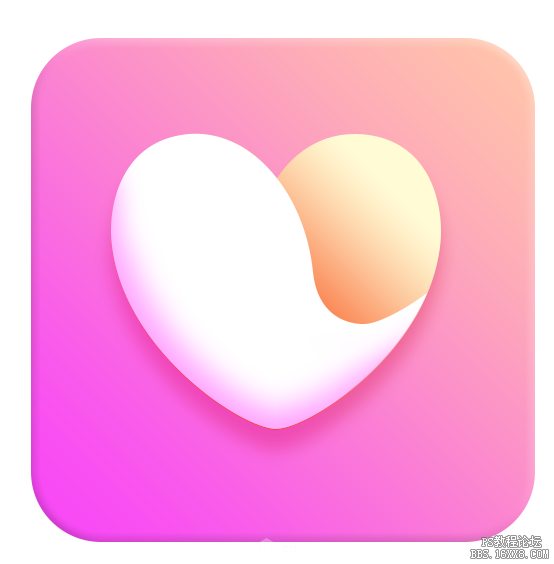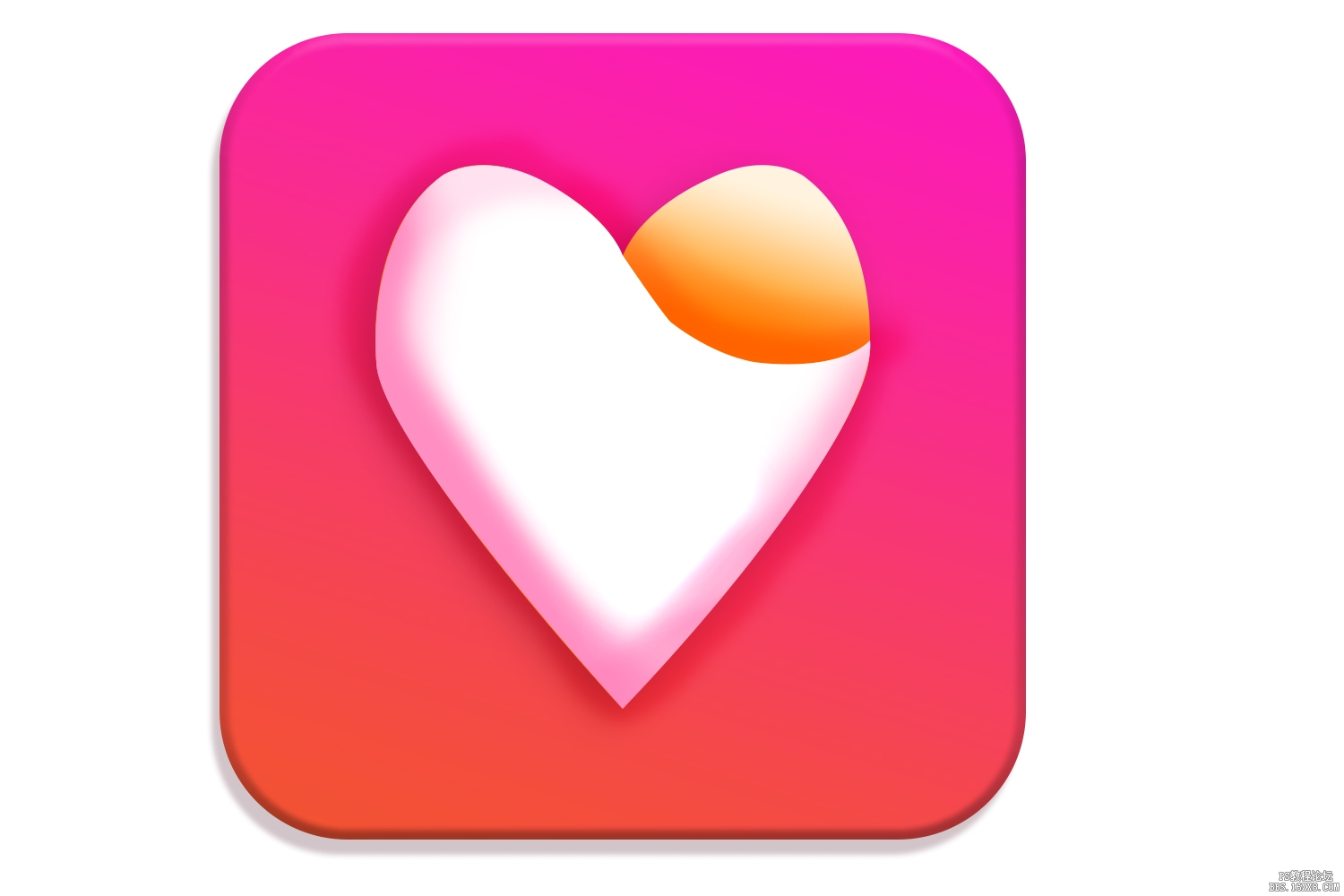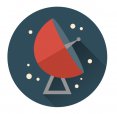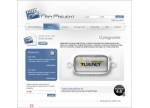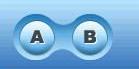图标制作,用PS设计制作一款心形APP软件图标
来源:未知
作者:佚名
学习:4044人次
通过PS制作一款心形APP图标,一款主题时紫红色的心形图标,我们会先通过圆角矩形工具,去建立圆角,就是APP的外观样子,整个还是用到我们最熟悉的图层样式,在画爱心的时候,可以用钢笔工具勾勒,或者用自定义形状工具也可以画出来,整个形状出来,再添加颜色就可以,整体还是比较简单的,同学们一起来学习一下吧。
效果图:
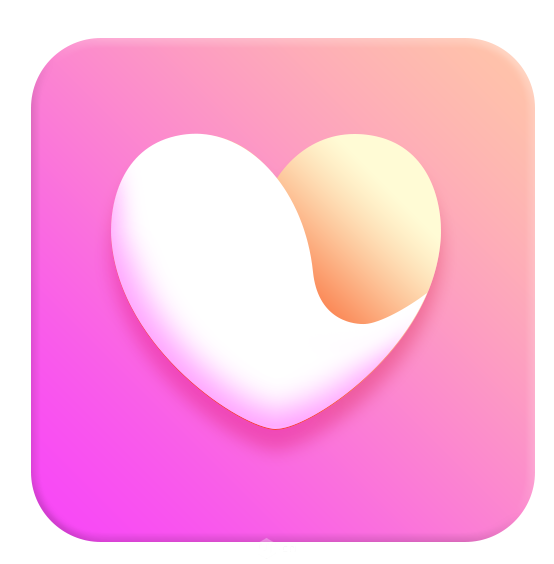
操作步骤:
第一步:打开PS,尺寸大小大家可以随意,我这里设置的是900*900px;
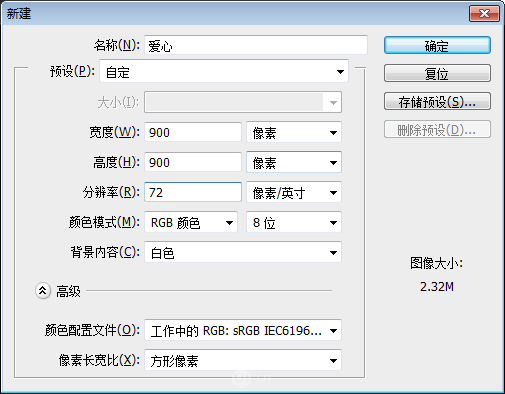
第二步:使用圆角矩形工具,半径70px,按住Shift键,建立圆角矩形
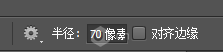
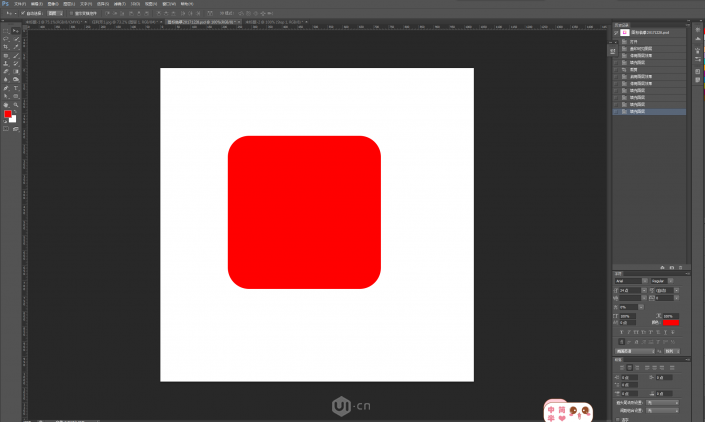
第三步:添加图层样式,斜面和浮雕+渐变叠加
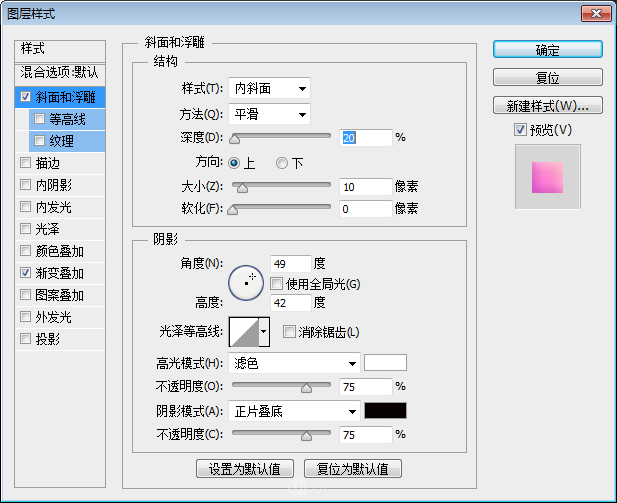
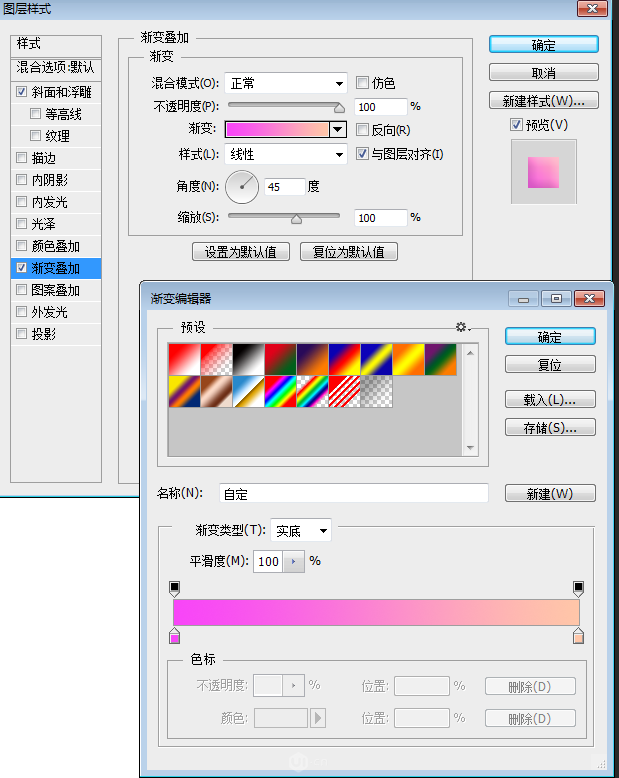
色值:f845f8 ffc6a8
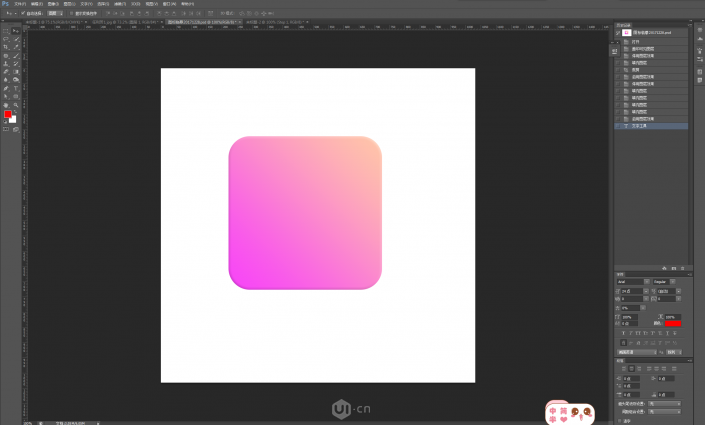
第四步:画爱心,可以用钢笔工具勾勒,也可以用自定义形状工具画出来,再修改
学习 · 提示
相关教程
关注大神微博加入>>
网友求助,请回答!